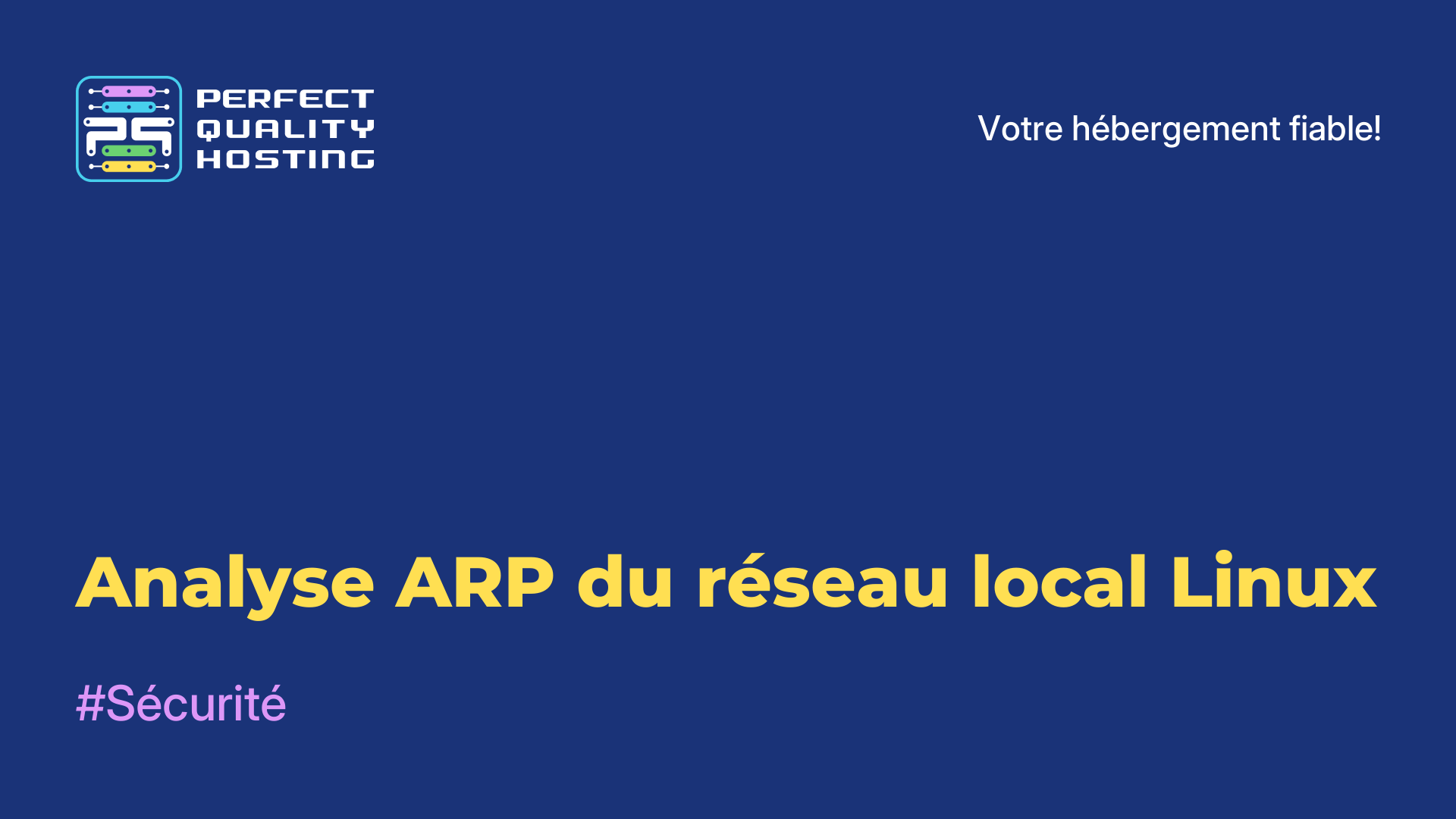-
Russie8 (800) 707-83-77
-
Grande Bretagne+44 (20) 4577-20-00
-
États-Unis+1 (929) 431-18-18
-
Israël+972 (55) 507-70-81
-
Brésil+55 (61) 3772-18-88
-
Canada+1 (416) 850-13-33
-
Tchèque+420 (736) 353-668
-
Estonie+372 (53) 683-380
-
Grèce+30 (800) 000-02-04
-
Irlande+353 (1) 699-43-88
-
Islande+354 (53) 952-99
-
Lituanie+370 (700) 660-08
-
Pays-Bas+31 (970) 1027-77-87
-
Portugal+351 (800) 180-09-04
-
Roumanie+40 (376) 300-641
-
Suède+46 (79) 008-11-99
-
Slovaquie+421 (2) 333-004-23
-
Suisse+41 (22) 508-77-76
-
Moldavie+373 (699) 33-1-22
 Français
Français
Reconnaître Wayland ou Xorg
- Maison
- Base de connaissances
- Reconnaître Wayland ou Xorg
La plupart des distributions Linux courantes intègrent Wayland dès le départ. Ubuntu est déjà passé à Wayland depuis la version 22.04, et Fedora est livré avec Wayland depuis longtemps. Les distributions SUSE et Debian ont récemment rejoint la liste. Mais Wayland présente encore quelques difficultés, notamment le fait que de nombreux programmes plus anciens ne sont pas pris en charge ou ne fonctionnent pas correctement. Si vous rencontrez des problèmes avec des programmes plus anciens, vous devez vérifier quel serveur d'affichage est utilisé. Il existe plusieurs façons de le faire.
Qu'est-ce que Wayland ?
Wayland est un protocole d'affichage développé comme alternative au système X Window pour gérer l'interface des fenêtres sur les systèmes d'exploitation Linux. Wayland vise à offrir une architecture d'interface graphique plus moderne et plus efficace que le système X Window, qui a été développé il y a plus de 30 ans. Wayland vise à améliorer les performances, la sécurité et la stabilité générale de l'interface graphique sur les systèmes Linux.
Qu'est-ce que Xorg ?
Xorg (X.Org) est une implémentation libre et gratuite du système X Window, qui est la norme pour l'interface graphique dans la plupart des distributions Linux. Xorg est un serveur d'affichage qui gère les éléments graphiques à l'écran, tels que les fenêtres, les boutons et autres éléments d'interface. Il fournit des fonctionnalités de base pour travailler avec des graphiques et interagir avec le matériel informatique.
Xorg permet d'exécuter des applications graphiques et des gestionnaires de fenêtres sur les systèmes Linux, offrant à l'utilisateur un moyen pratique et intuitif d'interagir avec l'ordinateur. Il prend également en charge les extensions et les pilotes, ce qui permet de personnaliser et d'optimiser le sous-système graphique en fonction des besoins spécifiques de l'utilisateur.
Vérifier Wayland ou Xorg
La méthode la plus pratique et la plus accessible pour visualiser le serveur d'affichage est d'afficher le contenu de la variable d'environnement XDG_SESSION_TYPE. Si Wayland est actuellement utilisé, wayland sera affiché, et si Xorg est utilisé, X11 sera affiché :
$ echo $XDG_SESSION_TYPE
En outre, l'utilisateur peut toujours connaître le type de la session en cours en utilisant loginctl. Pour afficher la liste des sessions, exécutez le programme avec la commande list-sessions ou sans paramètres :
$ loginctl list-sessions
Pour afficher le type d'une session particulière, il faut passer son identifiant à la commande show-session. Par exemple, si le numéro de session est 3 :
$ loginctl show-session 3 -p Type
Tout cela se fait également avec une simple commande, qui vous donne l'identifiant de la session à partir de la variable d'environnement XDG_SESSION_ID:
$ loginctl show-session "$XDG_SESSION_ID" -p TypeDans Ubuntu, cette information est également visible dans l'interface graphique. Vous devez aller dans "Paramètres", puis dans "À propos du système" et trouver "Interface de la fenêtre".
Vous verrez alors le nom du serveur d'affichage :

C'est tout pour l'instant, dans le prochain article nous vous dirons comment découvrir comment l'application est utilisée par Wayland.